Comment Réparer la Souris Faisant des Clics Automatiques sous Windows 10 ?
Problème: J'ai récemment remarqué que ma souris faisait des clics à plusieurs reprises. Au début, je pensais que la souris elle-même était en train de se détériorer, alors j’ai tout d’abord changé les piles, mais cela n’a pas aidé. Puis j'ai changé de souris, mais les mêmes clics irritants continuent. En fait, je ne peux pas utiliser mon PC normalement car les clics sont accidentels et c’est pourquoi des actions indésirables se sont produites. C'est assez énervant. Pourriez-vous s'il vous plaît me dire à quoi ce problème pourrait être lié ? Merci ! En passant, j’utilise la version 1809 de Windows 10.
Réponse fournie
Windows 10 a apporté beaucoup de problèmes liés au clavier et à la souris pour une raison quelconque. Certaines personnes affirment que le clavier ne fonctionne pas après la mise à niveau vers Windows 10, tandis que d’autres rencontrent des problèmes, tels qu’une souris incontrôlable.
Cette fois-ci, l’un des utilisateurs dévoués de Windows 10 a déclaré ne pas pouvoir utiliser la souris car cette dernières faisait des clics spontanés tout le temps. En conséquence, il ne peut pas prendre le contrôle de son ordinateur car les clics de souris incontrôlés déclenchent l'ouverture aléatoire de fichiers, d'applications et de logiciels.
En cliquant sur la souris, un bug peut se produire sur tous les types Windows, mais prévaut sur le système d'exploitation Windows 10 ces jours-ci. Il est naturel que de plus en plus de personnes mettent à niveau les anciennes versions de Windows vers Windows 10. Par ailleurs, après avoir effectué des recherches sur ce bug lié à la souris, nous avons constaté que non seulement la souris sans fil/filaire peut devenir incontrôlable, mais aussi le pavé tactile.

Alors que certains utilisateurs signalent que leur pointeur de souris se déplace dans un sens verticale, les autres se plaignent des clics de la souris, le dernier groupe de personnes éprouvant simultanément ces inconvénients. Certains experts affirment que le problème des clics de souris est lui-même déclenché par des facteurs externes, tels que la poussière, un morceau de nourriture coincé dans la souris, etc.
Néanmoins, un bug du pointeur de la souris peut également être causé par des échecs du pilote. Ainsi, si votre souris fait des clics spontanés, essayez de suivre les étapes suivantes.
Solution 1. Vérifier les Problèmes Liés au Matériel
Dans certains cas, la souris incontrôlable peut être le résultat d'un simple cheveu ou d'un grain de poussière collé à son intérieur. Ainsi, ouvrez votre souris et nettoyez-la avec de l'air sous pression. N'oubliez pas le port USB lui-même – cela peut également entraîner des clics automatiques de la souris. Vous pouvez également essayer d’utiliser un autre port USB.
De plus, chaque bouton de la souris a une quantité prédéterminée de clics avant de se détériorer. Par conséquent, vous devez permuter vos clics pour vous assurer qu'il s'agit d'un problème. Faites ce qui suit :
- Faites un clic droit sur le bouton Démarrer et choisissez Paramètres
- Allez dans Périphériques
- Cliquez sur Souris dans le volet gauche
- Sous Sélectionner le bouton principal, choisissez Droit
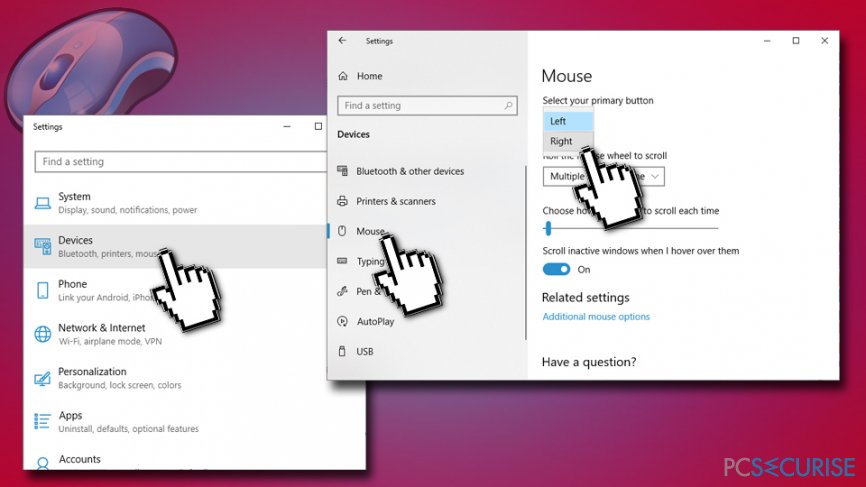
Si la souris cesse de cliquer d'elle-même, cela signifie que vous devez en acheter une nouvelle, car le bouton gauche est cassé.
Solution 2. Mettre à Jour le Pilote de la Souris via le Gestionnaire de Périphériques
Les pilotes de périphérique sont des éléments vitaux du matériel, car ils permettent au périphérique de fonctionner correctement. Ainsi, des pilotes corrompus ou obsolètes peuvent provoquer un clic de souris. Pour mettre à jour vos pilotes de souris, procédez comme suit:
- Faites clic droit sur Démarrer et choisissez Gestionnaire de Périphériques. Vous pouvez faire la même chose en ouvrant la recherche, en saisissant Gestionnaire de Périphériques et en cliquant dessus.
- Développez l'option Souris et autres Dispositifs de Pointage en cliquant dessus (dans le volet de gauche)
- Faites un clic droit sur souris et choisissez Mettre à Jour le Pilote
- Sélectionnez Rechercher automatiquement le pilote mis à jour et attendez que le système termine automatiquement la mise à jour.
- Redémarrez votre PC
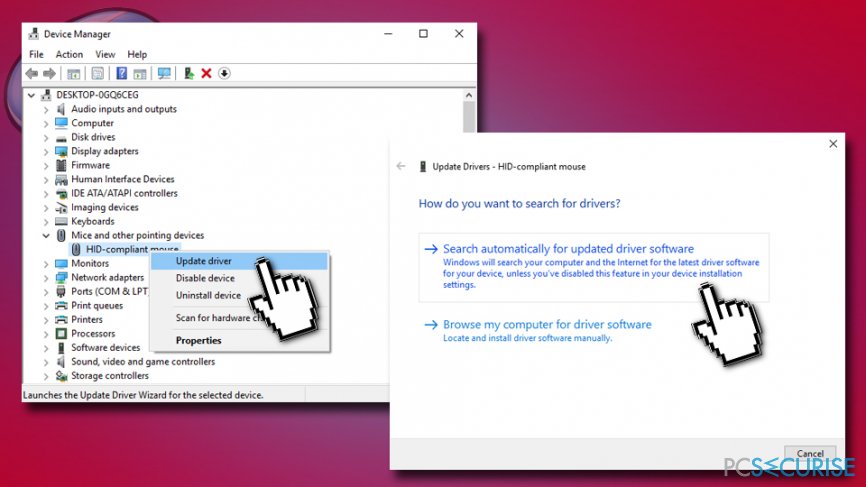
Solution 3. Désactiver le Verrouillage du Clic
Le verrouillage du clic peut être une fonctionnalité utile pour certains utilisateurs, mais elle pourrait engendrer des clics automatiques de la souris. Par conséquent, vous devriez essayer de désactiver cette fonctionnalité :
- Allez dans Paramètres et choisissez Périphériques
- Dans le volet de gauche, sélectionnez Souris
- Sous Paramètres Connexes, cliquez sur Autres Paramètres de la Souris
- Décochez la case Activer le Verrouillage du Clic et appuyez sur OK
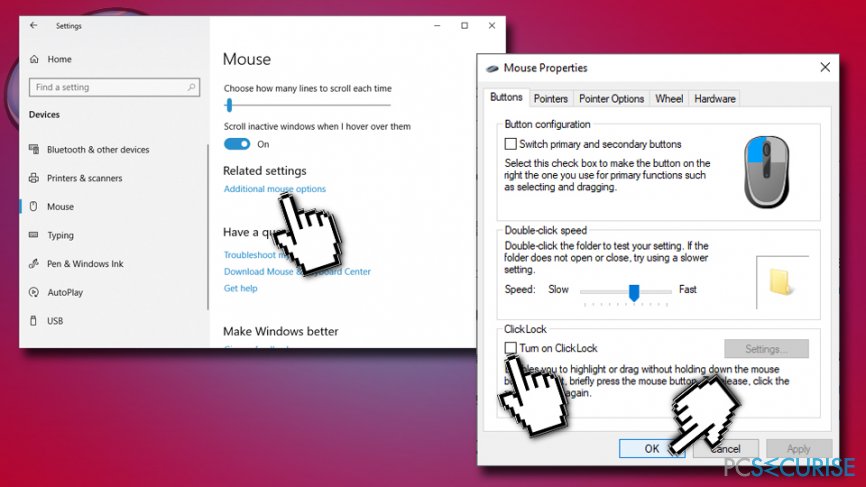
Solution 4. Analysez votre Poste contre les Virus afin de Corrige le problème des Clics de la Souris
Dans notre pratique, il y avait plusieurs cas où des personnes rencontraient le problème des clics spontanés de la souris parce que leur PC était contrôlé à distance. Cela signifierait que vous avez un virus dangereux sur votre ordinateur. La première chose à faire est donc de déconnecter Internet et de procéder à une analyse complète avec un antivirus, tel que Fortect. Vous devez effectuer l’analyse en mode sans échec pour vous assurer que le programme malveillant est désactivé :
- Allez dans Paramètres > Mise à Jour & Sécurité > Reprise
- Dans le volet de droit, trouvez Démarrage Avancé et choisissez Redémarrez maintenant
- Après le redémarrage de Windows, choisissez les options suivantes : Dépannage > Options Avancée > Paramètres de Démarrage
- Sélectionnez Activer le mode sans échec et cliquez sur Redémarrer
Solution 5. Désactiver la connexion au bureau à distance
Sachez que des ransomware tels que Ryuk, Everbe, VACv2 ou autres peuvent être introduits dans votre PC via le RDP. Nous conseillons aux utilisateurs de désactiver la fonction de bureau à distance :
- Faites un clic droit sur Démarrer et sélectionnez Système
- Dans le volet de gauche, défilez vers le bas et sélectionnez Bureau à Distance
- Sous Activer le Bureau à Distance, cliquez sur le commutateur pour le définir sur Off
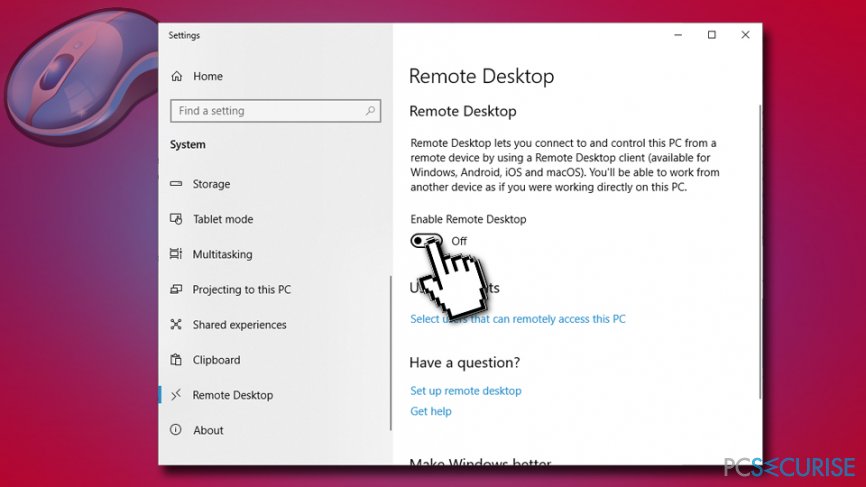
Réparez vos erreurs automatiquement
L'équipe pcsecurise.fr essaye de faire de son mieux pour aider les utilisateurs à trouver les meilleures solutions pour éliminer leurs erreurs. Si vous ne voulez pas avoir des difficultés avec les techniques de réparation manuelles, veuillez utiliser le logiciel automatique. Tous les produits recommandés ont été testés et approuvés pas nos professionnels. Les outils que vous pouvez utiliser pour corriger l'erreur sont cités ci-dessous :
Bonheur
garantie
Protéger votre confidentialité en ligne grâce à un client VPN
Disposer d'un VPN est indispensable lorsqu'il s'agit de protéger la vie privée des utilisateurs. Les outils de suivi en ligne tels que les cookies peuvent être utilisés non seulement par les plateformes de réseaux sociaux et d'autres sites web, mais aussi par votre fournisseur d'accès Internet et par le gouvernement. Même si vous adoptez les paramètres les plus sûrs via votre navigateur web, vous pouvez toujours être suivi par des applications connectées à Internet. Par ailleurs, les navigateurs axés sur la protection de la vie privée comme Tor ne sont pas un choix optimal à cause de la réduction des vitesses de connexion. La meilleure solution pour préserver votre vie privée est d'utiliser Private Internet Access – restez anonyme et protégé en ligne.
Les outils de restauration des données peuvent éviter la perte permanente de fichiers
Un logiciel de restauration des données est l'une des solutions qui pourraient vous aider à restaurer vos fichiers. Lorsque vous supprimez un fichier, il ne disparaît pas dans le néant – il reste sur votre système tant qu'aucune nouvelle donnée n'est écrite dessus. Data Recovery Pro est un logiciel de restauration qui recherche les copies de travail des fichiers supprimés sur votre disque dur. Grâce à cet outil, vous pouvez éviter la perte de documents précieux, de travaux scolaires, de photos personnelles et d'autres fichiers essentiels.



Donnez plus de précisions sur le problème: "Comment Réparer la Souris Faisant des Clics Automatiques sous Windows 10 ?"
Vous devez vous connecter pour publier un commentaire.